L’heure et la date de chaque région ont des différences. Par conséquent, les ordinateurs et les smartphones ont une date et une heure définies sur votre emplacement actuel par défaut.
Malgré les normes, les formats de date et d’heure diffèrent d’un endroit à l’autre. Et vous n’êtes peut-être pas familier avec le format par défaut de Windows.
Windows 11 affiche par défaut la date dans la barre des tâches formatée avec une barre oblique, deux chiffres pour l’année (19/12/20 22) et un format de 12 heures pour l’heure (9:29 AM), mais vous pouvez facilement modifier ce paramètre en fonction du format souhaité.
Il existe plusieurs façons d’afficher des données numériques dans des documents Word et des feuilles de calcul Excel. Un nombre indique le nombre de nombreux types, tels que le volume des ventes, le nombre de marchandises, la longueur, le poids, les résultats d’examen, etc. La date et l’heure peuvent également être utilisées comme valeurs. Les paramètres système sont utilisés pour représenter des données numériques dans Microsoft Word, Excel et PowerPoint.
Voici quelques méthodes que vous pouvez utiliser pour modifier les paramètres des dates, des nombres et des formats de devise dans Windows 11.
Modifier les paramètres régionaux Windows 11 pour modifier l’apparence de certains types de données
Lorsque vous appliquez les options de mise en forme, vos types de données date/heure, numériques et monétaires s’affichent différemment en fonction de vos paramètres régionaux Microsoft Windows.
Windows prend en charge de nombreuses langues, ainsi que les formats de devise et de date/heure utilisés dans les pays et régions où ces langues sont parlées.
Suivez ces instructions pour modifier les paramètres régionaux pour Windows.
Modifier le format local : date, heure, chiffres et devise
- Ouvrez le “Control Panel” Windows 11. Vous pouvez l’ouvrir en utilisant le raccourci clavier (WIN + R), puis tapez “control” et cliquez sur le bouton OK.
- Dans le Panneau de configuration, cliquez sur “Region”.
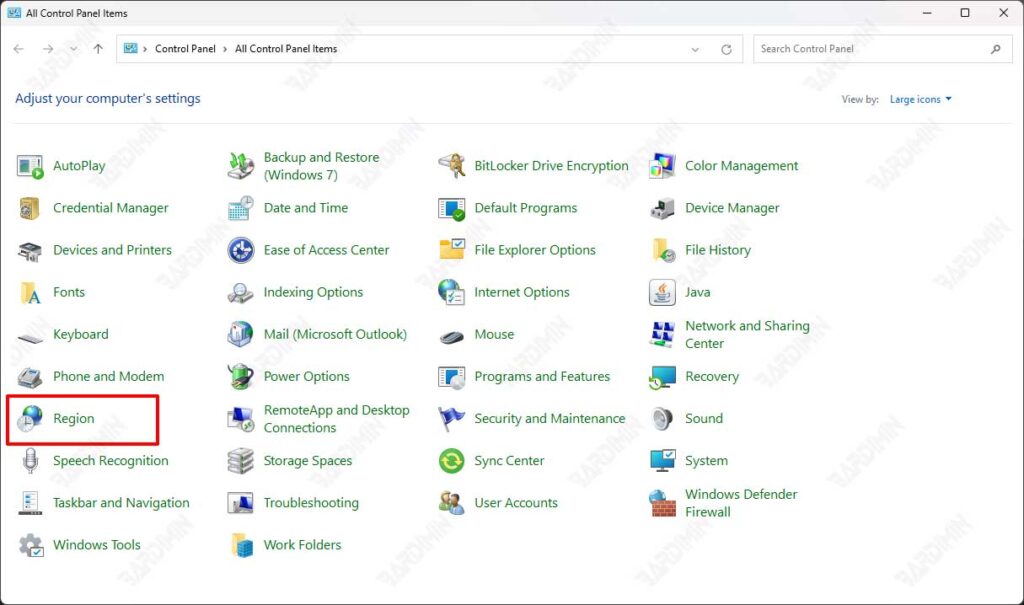
- Dans la boîte de dialogue qui s’affiche, sélectionnez l’onglet “Formats”.
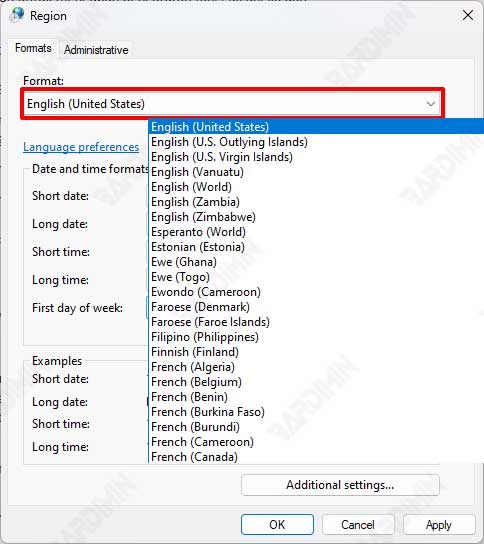
- Ensuite, cliquez sur le bouton déroulant “Format” et sélectionnez un format en fonction du format local du pays que vous utilisez. Cette option modifie la valeur par défaut des formats de date, d’heure, de nombre et de devise utilisés par le système.
- Cliquez sur le bouton OK pour enregistrer les modifications.
Modifier le format de date et d’heure
Pour modifier l’affichage de la date et de l’heure sans modifier le format local Windows, procédez comme suit :
- Dans la boîte de dialogue “Region”, sélectionnez l’onglet “Formats”.
- Dans le champ “Date and time formats”, cliquez sur le bouton déroulant et sélectionnez les options disponibles.
- Cliquez sur le bouton déroulant “Short date” et sélectionnez les options disponibles pour modifier l’affichage de la date courte.
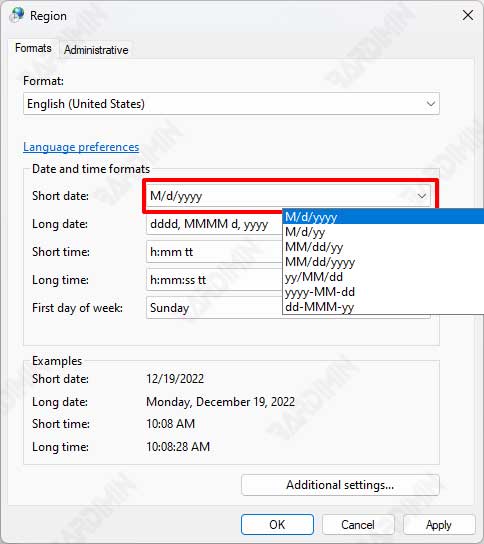
- Répétez l’opération pour sélectionner l’affichage du format “Long date, Short time, Long time, First day of week”.
- Cliquez sur le bouton OK pour enregistrer les modifications.

